Shopware erforschen: Ereignis-Logs in Shopware 6

Alles, was in Ihrer Shopware 6-Administration geschieht, bleibt nie unbemerkt. Shopware zeichnet alle Aktionen, die im Backend stattfinden, sorgfältig auf. So können Sie all diese Prozesse sorgfältig überwachen und den Grund für jedes Ergebnis herausfinden. Wie Sie wahrscheinlich schon erraten haben, erforschen wir heute die Shopware 6 Ereignislogs. Dabei handelt es sich um einen separaten Bildschirm in den Einstellungen, der alle Aktionen im Zusammenhang mit Backend-Aktivitäten anzeigt. Diese Funktion ist jedoch ausschließlich für Benutzer von selbst gehosteten Shops verfügbar. Wenn Sie eine Website in einer Shopware 6 Cloud-Umgebung betreiben, überspringen Sie diesen Artikel. Wenn Sie die selbst gehostete Version von Shopware 6 verwenden, sind Sie hier genau richtig. Sehen wir uns an, was Shopware 6 Ereignis-Logs sind, wo sie zu finden sind und wie man den entsprechenden Bereich der Einstellungen verwaltet. Wir erkunden den Bildschirm Shopware 6 Ereignis-Logs einschließlich der Details der Ereignisprotokolle.

Beachten Sie, dass wir die Integration von Shopware mit externen Plattformen anbieten. Kontaktieren Sie unseren Support für weitere Informationen oder probieren Sie unsere Improved Import, Export & Mass Actions aus.
Table of contents
Shopware 6 Ereignislogs Erklärt
Ereignislogs geben Ihnen einen Überblick über die Ereignisse, die in Ihrem System stattfinden, wie z.B. getätigte Bestellungen oder versendete Emails. So können Sie jederzeit alle Änderungen auf Ihrer Website überwachen. Je nach Art des Protokolleintrags sind diesem unterschiedliche Informationen beigefügt.
Bevor wir weitermachen, sehen wir uns an, wo sich die Ereignislogs von Shopware 6 befinden.
Wie Sie Shopware 6 Ereignislogs finden
Die Ereignislogs von Shopware 6 befinden sich in Ihrer Verwaltung unter Einstellungen -> System -> Ereignislogs.
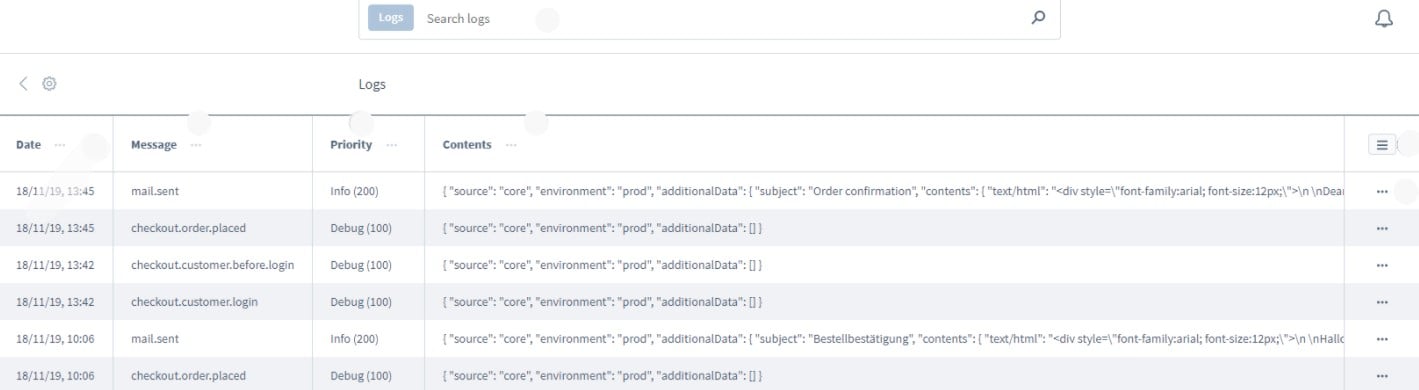
Bildschirm Shopware 6 Ereignisprotokolle
Der Bildschirm Shopware 6 Ereignislogs enthält ein Raster, das in verschiedene Spalten unterteilt ist. Klicken Sie auf das Symbol mit den 3 Bindestrichen im oberen Bereich, um die Spalten ein-/auszublenden und ihre Reihenfolge zu ändern.
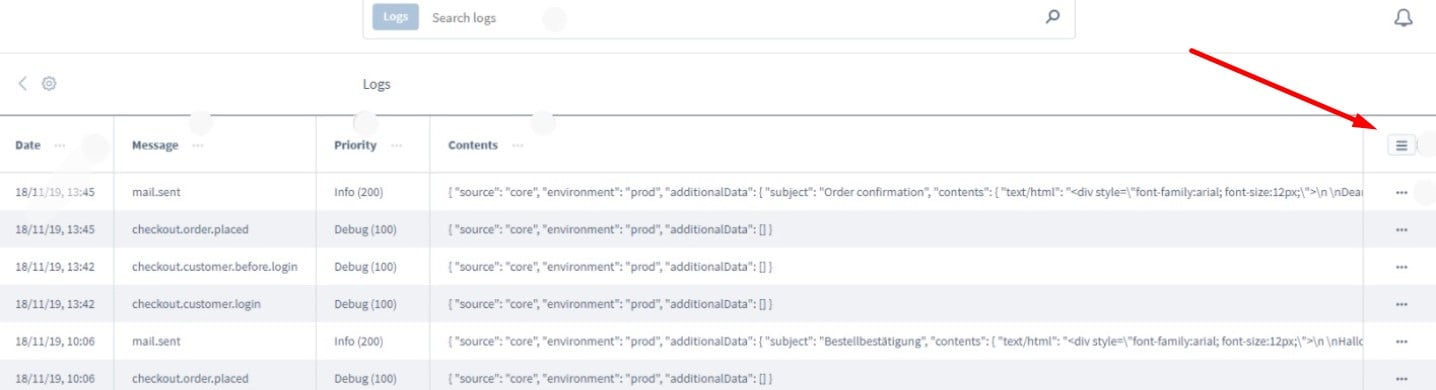
Wenn Sie ein bestimmtes Protokoll suchen, bietet Shopware 6 eine Suchleiste oberhalb des Rasters.
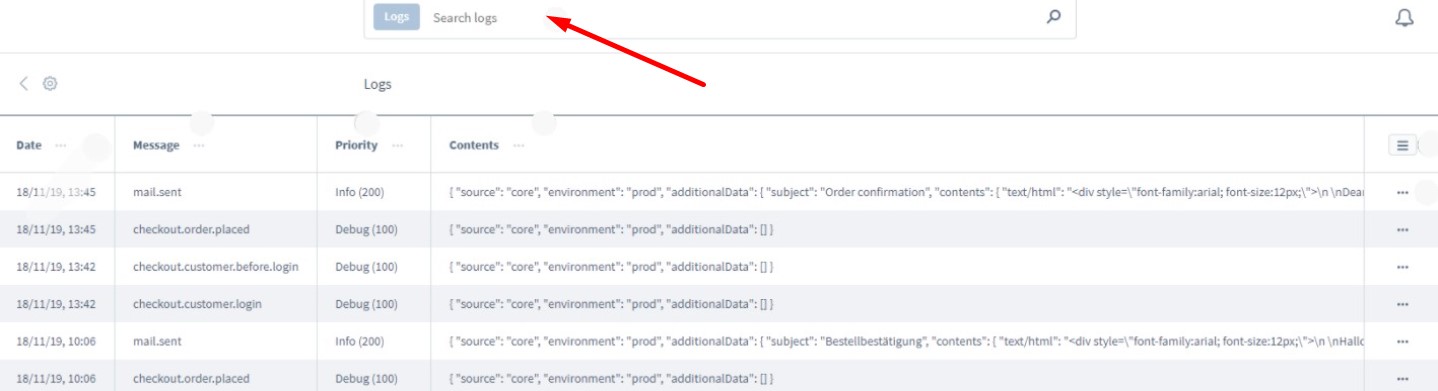
Außerdem können Sie sich die Details eines einzelnen Protokolleintrags ansehen. Zum einen können Sie direkt auf den Inhalt der Zeile klicken. Zum anderen ist es möglich, das Kontextmenü zu verwenden – das “…”-Symbol.
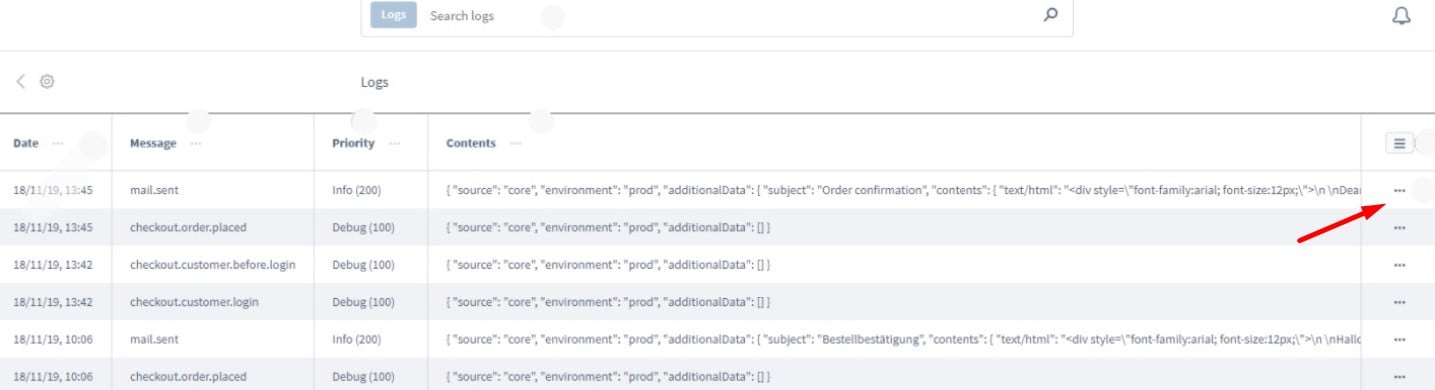
Zu den Spalten im Raster der Shopware 6 Ereignislogs gehören:
- Datum – die Uhrzeit und das Datum, an dem die Aktion stattgefunden hat;
- Nachricht – der Bereich, aus dem der Protokolleintrag stammt, z. B. Kasse oder Mail;
- Priorität – die Wichtigkeit des Eintrags:
- Debug (100) – der Eintrag ist wichtig für die Fehlersuche;
- Info (200) – der Eintrag enthält eine einfache Systemmeldung;
- Fehler (300) – der Eintrag enthält eine Fehlermeldung, die überprüft werden sollte;
- Critical (400) – der Eintrag enthält eine schwerwiegende Fehlermeldung, die sofort überprüft werden sollte.
- Inhalt – der eigentliche Inhalt der Meldung. Klicken Sie auf den Inhalt dieser Spalte, um die detaillierte Ansicht der Meldung zu öffnen.
Shopware 6 Ereignislog Details
Shopware 6 zeigt die Details des Protokolleintrags in einem separaten Fenster an:
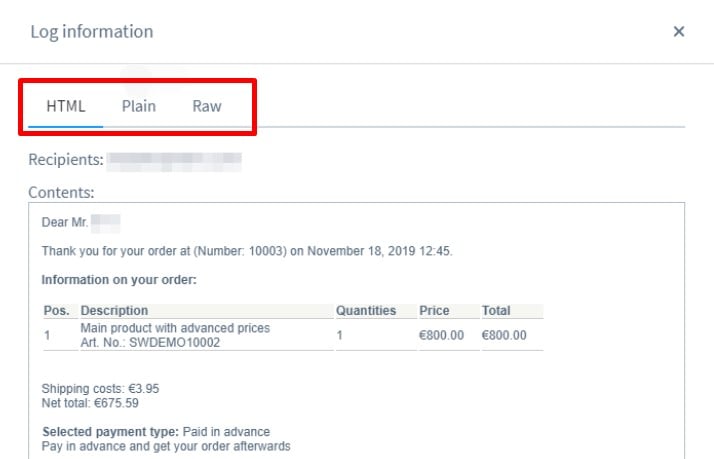
Welche Informationen in diesem Fenster angezeigt werden, hängt jedoch von der Art des Protokolleintrags ab. So werden z.B. bei Mailprotokollen die entsprechenden Mails in verschiedenen Ansichten angezeigt, während Debug-Einträge nur im Quellcode-Format sichtbar sind.
So importieren Sie Daten von externen Plattformen in Shopware 6
Wenn Sie Daten in Shopware 6 importieren müssen, um Ihre Website zum Laufen zu bringen, können Sie mit unserem Team verschiedene Prozesse im Zusammenhang mit Datenübertragungen in Shopware 6 vereinfachen und automatisieren. Kontaktieren Sie unseren Support für weitere Details und testen Sie unsere verbesserte Import & Export Extension für Shopware. Sie können damit jede beliebige Entität von jeder externen Plattform in Shopware 6 importieren. Die Erweiterung bietet die Möglichkeit, Datenübertragungen mit Hilfe von Cron-basierten Zeitplänen zu automatisieren. Außerdem können Sie alle externen Ausgaben mit Mapping-Schemata an die Shopware-Anforderungen anpassen. Bitte konsultieren Sie unsere Spezialisten, bevor Sie das Modul verwenden, um das Beste daraus zu machen. Beachten Sie, dass es auch über ein einzigartiges Ereignislog verfügt, in dem Import- und Exportvorgänge aufgezeichnet werden.








